
電子メールで画像や音声データ、書式付きのワープロデータ、表計算ソフトのデータなどをメールでそのまま送る場合は、添付ファイルというしくみで本文にデータファイルを添えて送ります。
●図のように郵便受けで @ マークのついたメールには添付ファイルが含まれています。

添付ファイルのあるメールを開くと、

―― このメールにはファイルが添付されています ―― の文字があり、ウインドウの一番下(ステータスバーといいます)にアイコンとファイル名があります。
◎htmlメールのときはこうならない場合もあります。htmlメールはhtmlファイル(ホームページ形式のファイル)を添付ファイルとして送っています。Outlook系のメーラーはユーザーが特に指定しないと同じ内容をhtml形式にしたものを添付します。これは無駄なので、この部分を無視するメーラーが多くなってきた様です。あるいは普通の添付ファイルの形式に違反する部分があるのかも知れません。
●ウインドウの一番下に表示された添付ファイルのアイコンをダブルクリックします。

●ここではマイドキュメントでしたが、保存した場所を開くと先ほど保存したファイル名のアイコンが見えるはずです。

●さて、いよいよファイルを開くわけですが、この送られてきたファイルの形式のデータを処理できるソフトが自分のコンピュータになければなりません。上の例は拡張子が .jpg であることから、一般的な画像ファイルであることがわかります。またアイコンのデザインからインターネットエクスプローラで見ることができるとわかります。環境の違いによりアイコンのデザインが異なるかもしれません。
●このアイコンを現在このページを見ているインターネットエクスプローラにドラッグアンドドロップをしてください。次のように画像を見ることができます。

●上記と同じアイコンであれば、ダブルクリックするとインターネットエクスプローラで立ち上がり、画像を見ることができます。
●インターネットエクスプローラがマイドキュメントをWebページとして表示をする設定(なにもしなければそうなっている)であれば画像ファイルを1回だけクリックしてアイコンが反転して選択状態になると、その画像がウインドウの左下の部分に縮小表示されます。
●送られてきたファイルの拡張子が、.com .exe .vbs .js .bat などであった場合、これはプログラムです。
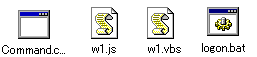
●プログラムはコンピュータに対するいろいろな指示を書いたものです。AL-Mailなどのソフトウェアもプログラムです。送られてきたプログラムがコンピュータ内の大切なデータを消したり他のプログラムを書き換えたり、秘密のデータを送信したりなど、悪意のあるものであった場合は大変です。ダブルクリックすることで実行されます。実行する前に信用のおける人から送られたものか、送る必要が本当にあったものか、よくよく注意が必要です。
●信用のおける友人が送ったものなら大丈夫でしょうか。最近話題になった iloveyou ウイルスは、Outlook のアドレス帳にある相手に勝手に自分自身のコピーをメールで送る仕組みになっていました。友人からの I love you のメッセージということで警戒しなかったため、被害が広がったといいます。こうなると、知っている人から来たものでも無条件に信用するわけにはいきません。
●では、ダブルクリックをして実行しなければ大丈夫でしょうか。マイクロソフト社のメールソフトである、Outlook(Express)は送られてきた添付ファイルが.vbsだった場合に自動的に実行してしまうので使用者が注意をする余地がありません。マイクロソフト社はこの仕様を変更する予定はないといっていますので、Outlookは使わないことをお勧めします。自分だけでなく友人、知人に迷惑をかけます。Outlookでなければ実行する前に確認することができます。
●これに対して、.txt .bmp .jpg など内容がプログラムでなくデータであれば、基本的には安全です。しかし、マイクロソフト社の Word Excel といった有名ソフトのデータにはマクロとも呼ばれるミニプログラムが含まれている場合もあり、注意が必要です。
●一般にウイルスにはワクチンソフトと考えられていますが、新しい種類に対応するためには古いままのワクチンではだめなのでお金と知識が必要です。